Terakhir Diperbarui: 12 April 2024
MASALAH
Saat Memperbarui atau membatalkan item rapat di Outlook Desktop, Anda melihat kesalahan yang berkonflik.
"Satu atau beberapa item dalam folder yang Anda sinkronkan tidak cocok. Untuk mengatasi konflik, buka item, lalu coba operasi ini lagi."
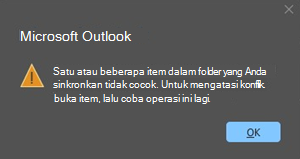
Masalah ini terjadi ketika terdapat konflik lokal item kalender di Outlook Desktop. Salinan server item kalender tidak mengalami konflik.
Jika Anda diminta dengan dialog Pesan Konflik menutupnya. Menggunakan dialog ini mungkin tidak sepenuhnya mengatasi masalah tersebut.
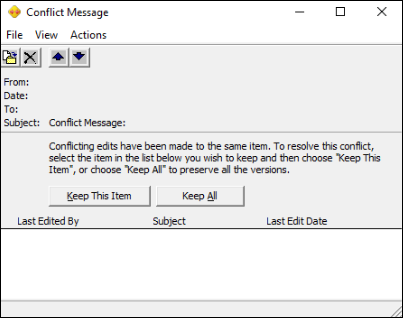
STATUS: SOLUSI
Tim Outlook sedang menyelidiki masalah ini. Untuk sementara, silakan gunakan solusi berikut:
Penanganan masalah 1:
Untuk mengurangi masalah, Anda bisa menggunakan Hapus Item Offline untuk kalender Anda. Langkah ini menghapus item kalender di bursa Outlook (OST) di komputer lokal Anda.
Untuk menghapus item Kalender offline, ikuti langkah-langkah ini:
-
Buka panel Kalender di Outlook, dan klik kanan folder Kalender .
-
Pilih Properti.
-
Pada tab Umum , pilih Hapus Item Offline.
-
Pilih OK.
Setelah Anda menghapus item offline, Outlook akan menyinkronkan kembali kalender dan mempopulerkan kembali folder kalender Anda dengan item kalender di server.
Penanganan masalah 2:
Buat pembaruan rapat di Outlook Web Access (OWA) atau gunakan Outlook Baru. Konflik tidak terjadi ketika memperbarui atau membatalkan rapat di OWA atau Outlook Baru.
Sumber Daya Tambahan
Masalah kinerja Outlook dalam file .ost atau .pst Mode Exchange Singgahan
Sumber Daya Lainnya

Tanyakan kepada ahlinya
Terhubung dengan para ahli, diskusikan praktik terbaik dan berita terkini Outlook, serta baca blog kami.

Dapatkan bantuan di komunitas
Ajukan pertanyaan dan temukan solusi dari Agen Dukungan, MVP, Teknisi, dan pengguna Outlook.

Sarankan fitur baru
Kami sangat senang membaca saran dan umpan balik Anda! Bagikan pendapat Anda. Kami mendengarkan.
Lihat Juga
Perbaikan dan solusi untuk masalah terkini dalam Outlook untuk PC










